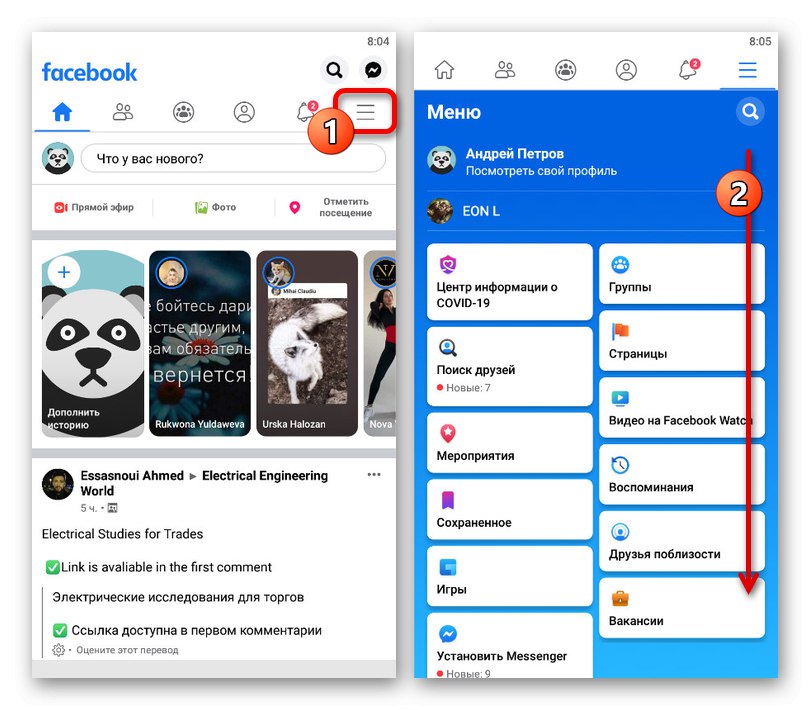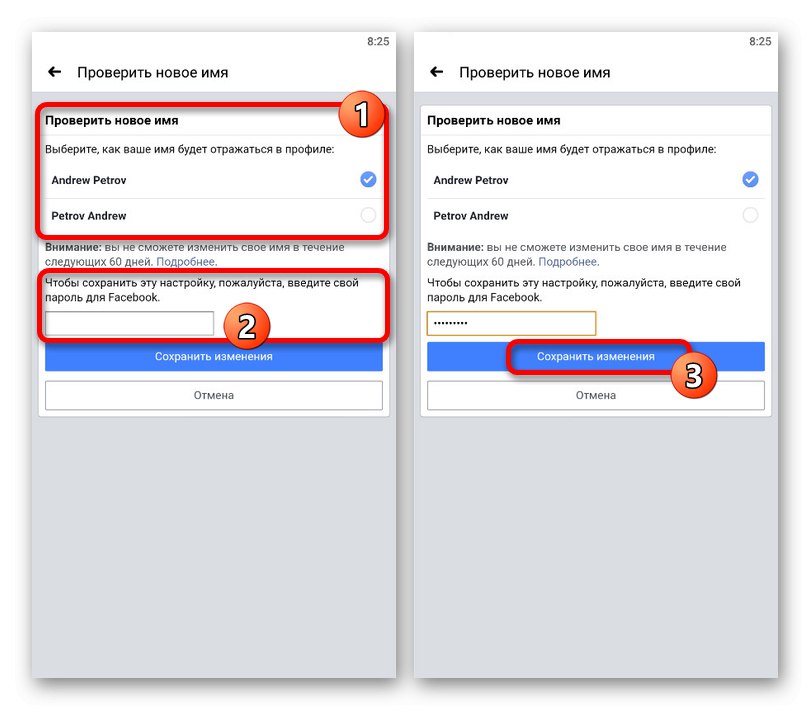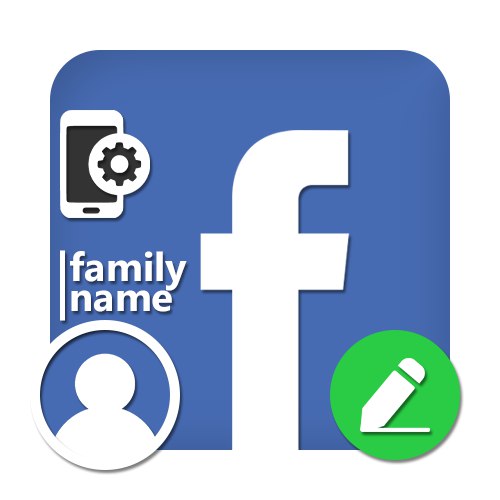
Socialno omrežje Facebook vam omogoča, da spremenite priimek s preprostim urejanjem parametrov vaše osebne strani. Ta postopek je enako dostopen v vseh obstoječih različicah strani, med nadaljnjimi navodili pa vam bomo na primeru uradne mobilne aplikacije povedali, kako to storiti.
Pravila za spremembo imena
Preden nadaljujete z glavnimi spremembami, vsekakor preberite pravila, ki jih je določila uprava družbenega omrežja, na ločeni strani v centru za pomoč. Če tega ne storite, tvegate izgubo časa zaradi narave povezanega odseka z nastavitvami in v nekaterih primerih celo zaradi začasne blokade računa.
Pojdite na pravila za spremembo imena
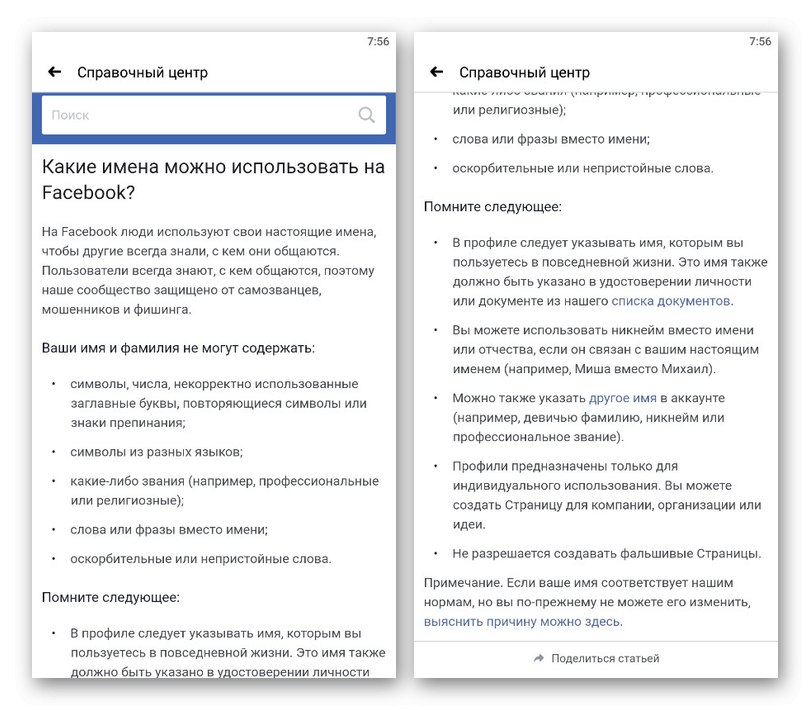
Samo če ste prepričani v pravilnost uporabljenega imena, lahko nadaljujete z branjem navodil. V nasprotnem primeru se lahko, da se izognete težavam, omejite na navedbo vzdevek.
1. način: Nastavitve osebnih podatkov
Pri uporabi Facebooka v telefonu lahko svoj priimek spremenite v posebnem razdelku z nastavitvami, ki je na voljo na kateri koli spletni strani. Tako sploh ni pomembno, ali uporabljate mobilno različico ali uradnega odjemalca, dejanja bodo v vsakem primeru enaka.
Preberite tudi: Spremenite ime in priimek na Facebooku iz računalnika
- Zaženite mobilno aplikacijo Facebook in tapnite gumb na desni strani na plošči na vrhu ali dnu zaslona. Ta meni se je treba pomakniti navzdol.
![Pojdite v glavni meni v mobilni aplikaciji Facebook]()
Nato razširite dodatni seznam "Nastavitve in zasebnost" in izberite "Nastavitve"... V primeru običajne mobilne različice je ta postavka predstavljena brez spustnega seznama.
- Na naslednji strani v bloku "Nastavitve računa" tapnite element "Osebne informacije"... Tu pa morate iti na pododdelek "Ime".
- Dotaknite se bloka "Priimek" in z navidezno tipkovnico vnesite novo vrednost. Preden nadaljujete, preverite, ali so navedeni podatki skladni z resničnimi.
- Po potrebi lahko tudi določite "Srednje ime" in spremembe "Ime", saj za vsako predstavljeno polje veljajo enake časovne omejitve. Kliknite, da končate Preverite spremembe.
- Na naslednjem zaslonu določite možnost prikaza novega imena in kliknite "Shrani spremembe"... Kot potrditev morate vnesti veljavno geslo za račun.
![Postopek shranjevanja novega imena in priimka v aplikaciji Facebook]()
Če je postopek uspešen, bo novo ime uporabljeno takoj in prikazano na strani. Upoštevajte, da v 60 dneh od datuma shranjevanja ne boste mogli poskusiti znova.
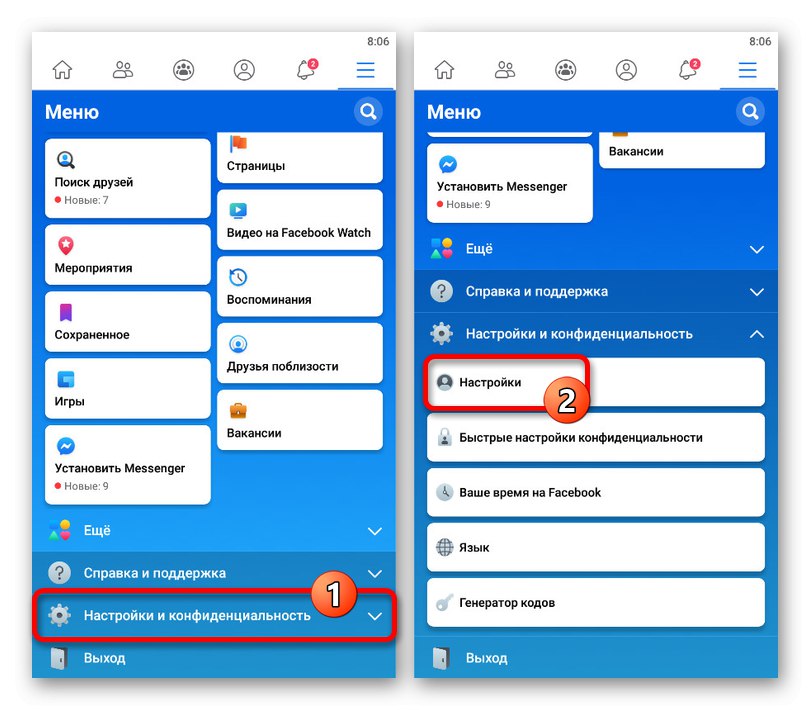
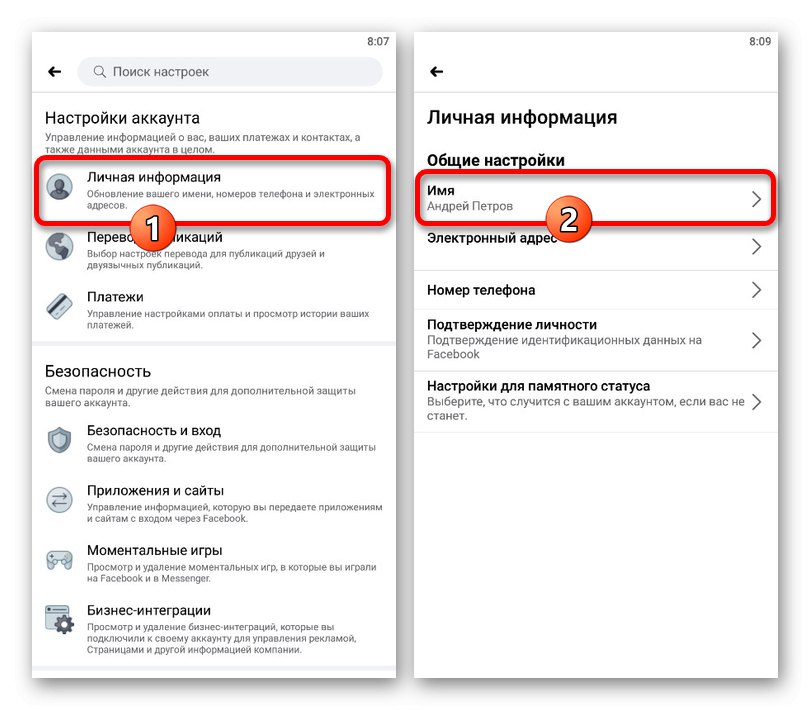
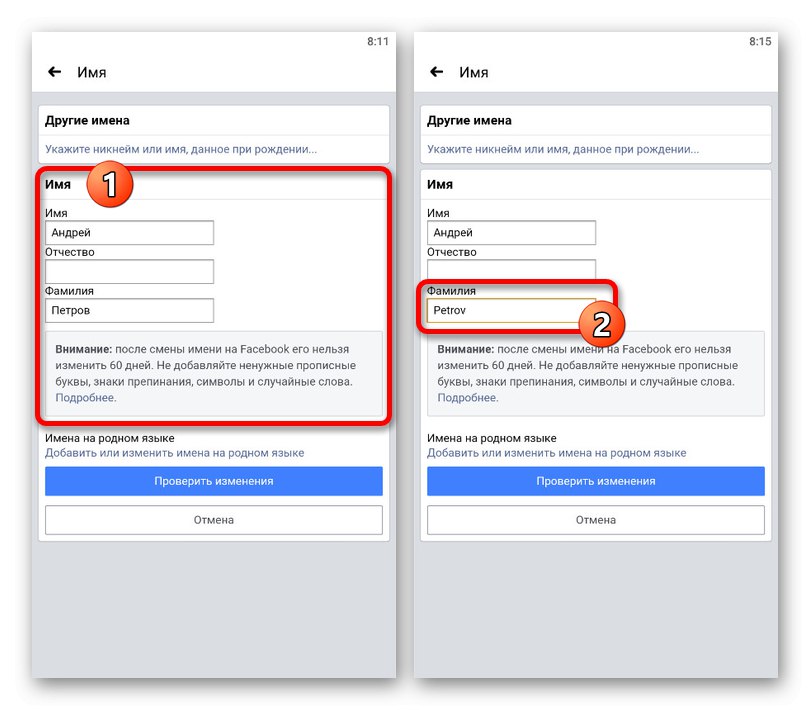
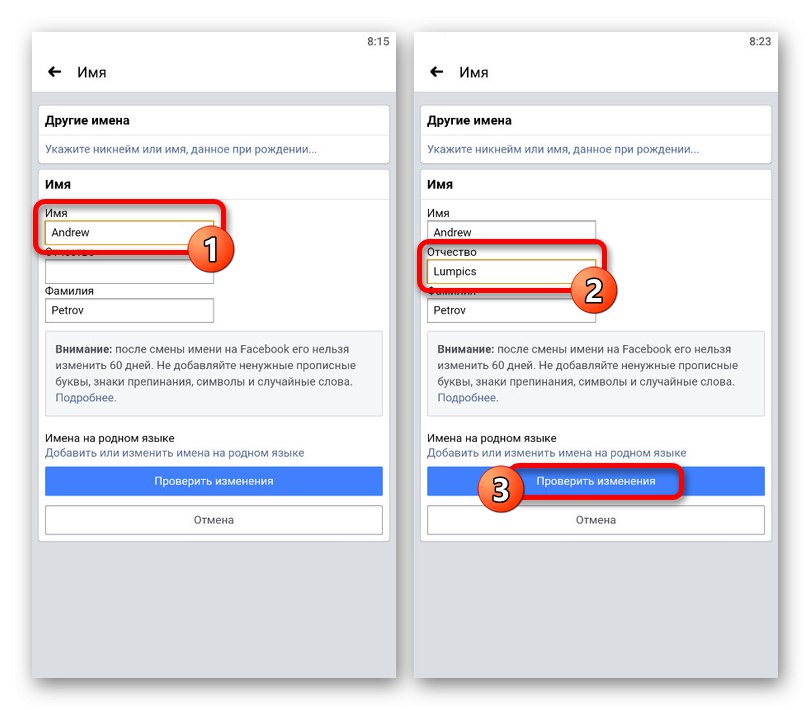
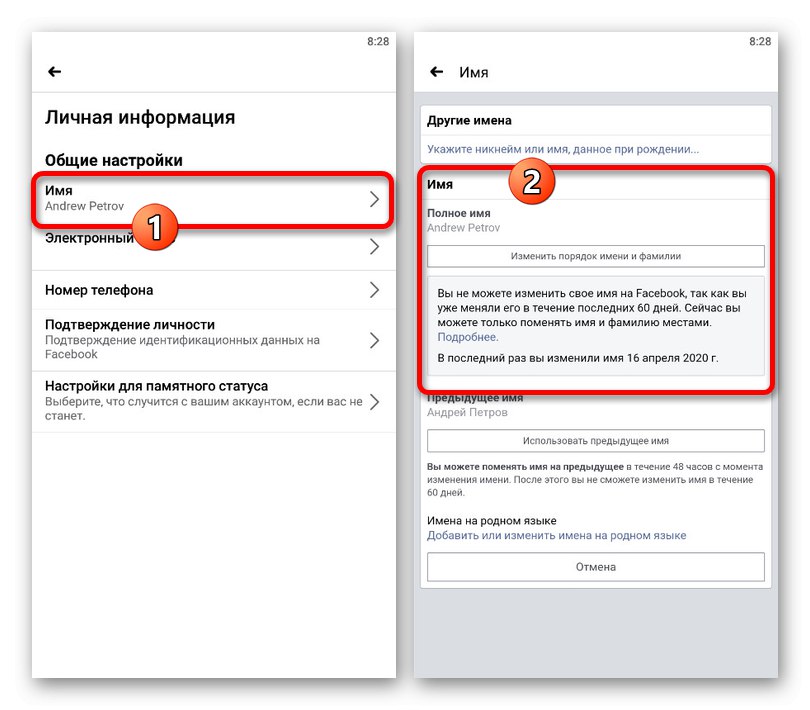
Z doslednim upoštevanjem resničnih podatkov in navedbo imena v skladu z zahtevami Facebooka lahko enostavno sledite opisanemu postopku. V skrajnih primerih obstaja alternativna rešitev.
2. metoda: Center za pomoč
Zaradi obstoja zelo nenavadnih imen in priimkov je uprava Facebooka zagotovila še eno nadomestno možnost za spremembo, in sicer uporabo notranje podporne storitve. Poleg tega ta metoda ne bo zahtevala le navajanja resničnih podatkov, temveč tudi dokazila v obliki osebnih dokumentov.
Pojdite na obrazec za spremembo imena in priimka
- Z zgornjo povezavo pojdite na stran za spremembo imena in priimka prek centra za pomoč. Obvezna polja so obvezna tukaj "Novo ime" in "Nov priimek".
- Pomaknite se navzdol do bloka "Razlog za spremembo", razširite seznam in izberite ustrezno možnost. Lahko bi bilo "Pravna sprememba imena" ali preprosto "Drugo".
- Vnaprej priprava osebnega dokumenta v pododdelku "Vaši dokumenti" pritisni gumb "Izberi datoteke"... Kot prilogo uporabite skenirane fotografije ali fotografijo glavnega namaza vašega potnega lista.
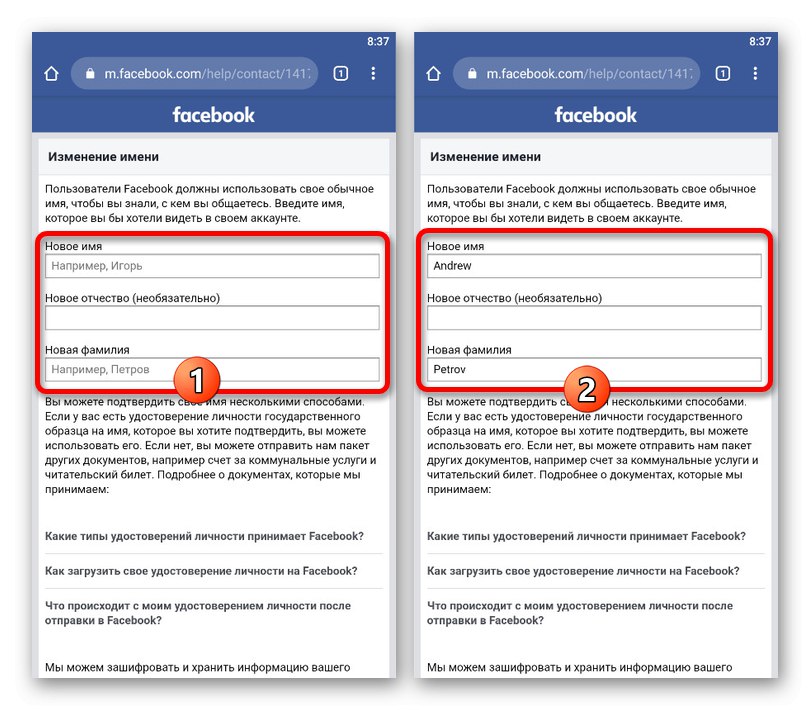
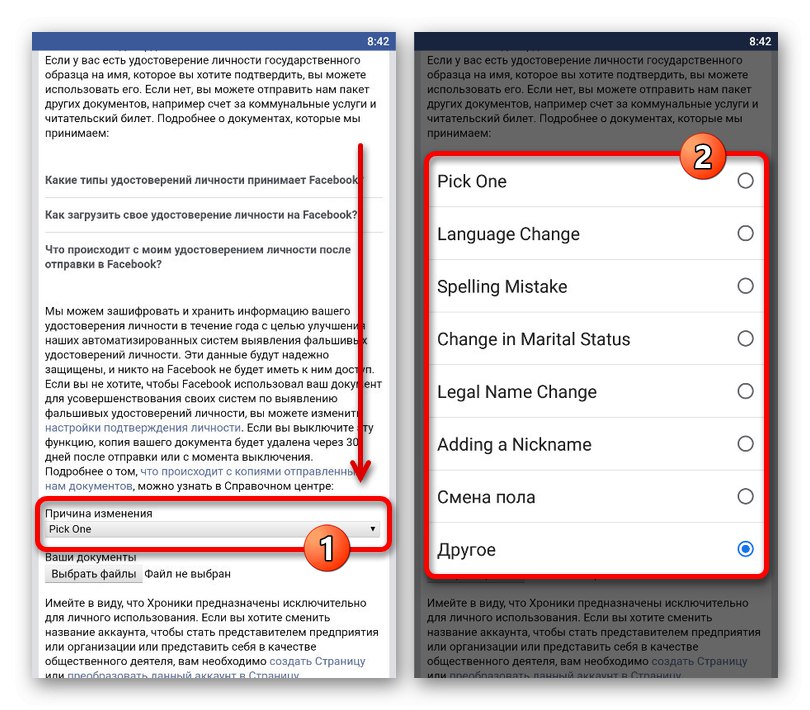
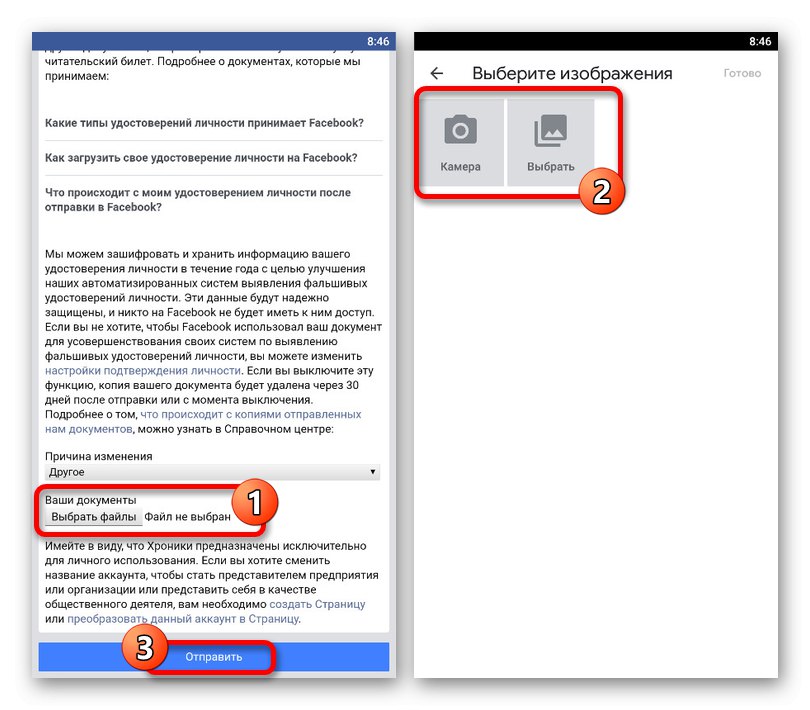
Za dokončanje postopka uporabite gumb za najnižjo vrednost "Pošlji" in počakajte na odgovor uprave. Če so navedeni podatki resnični, se bodo podatki spremenili.
Obe predstavljeni metodi omogočata enostavno spreminjanje imena in priimka na osebni strani, tako skupaj kot ločeno. Ne pozabite na pravila, še posebej, če poskušate ta postopek izvesti prek centra za pomoč Facebooka.